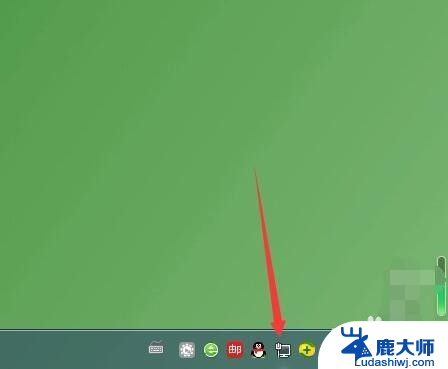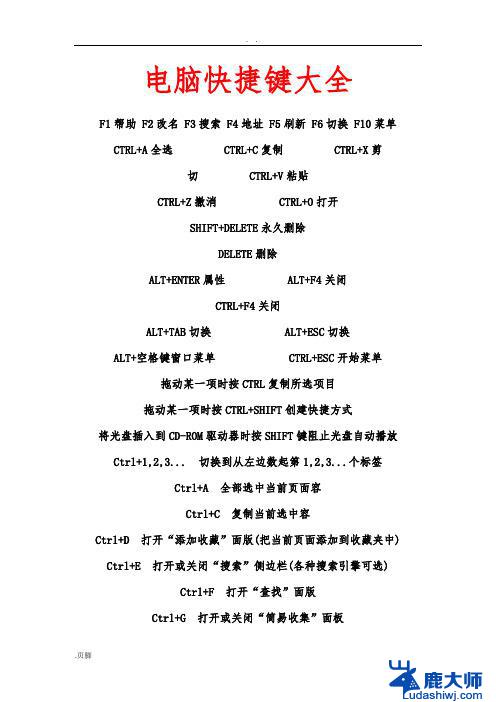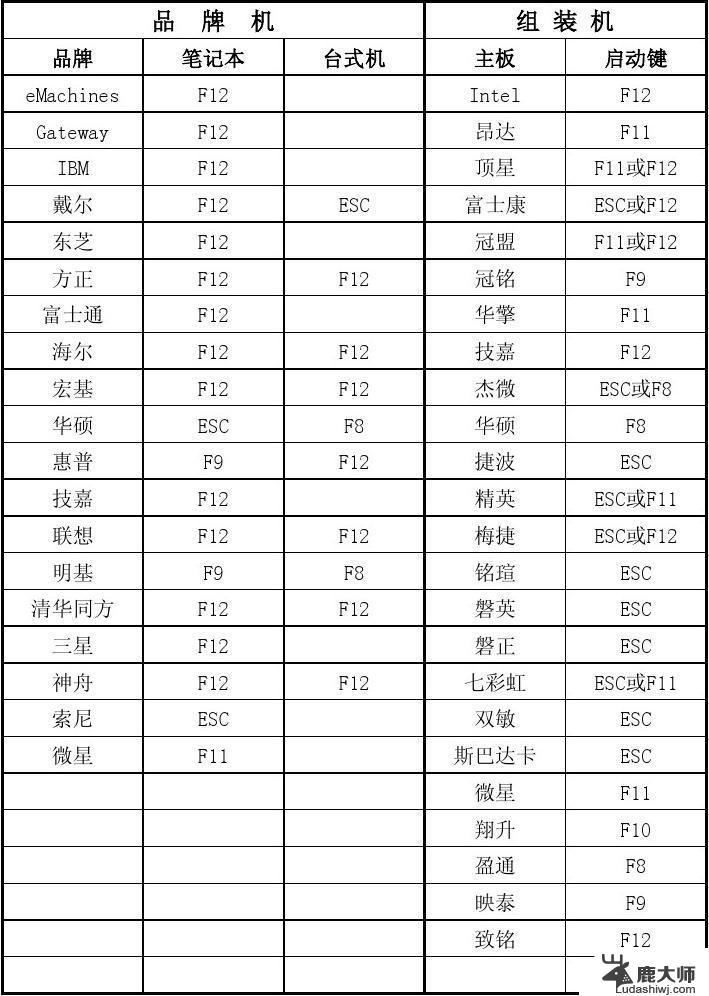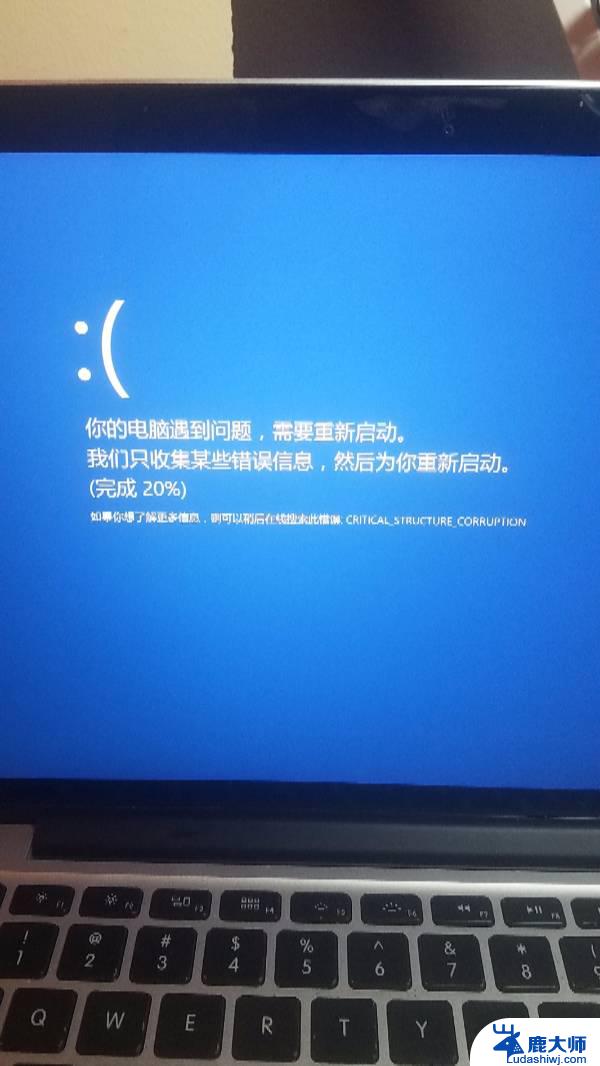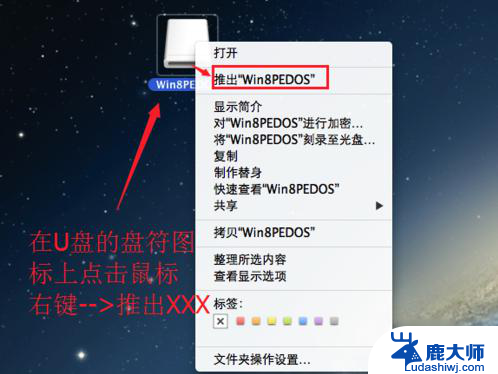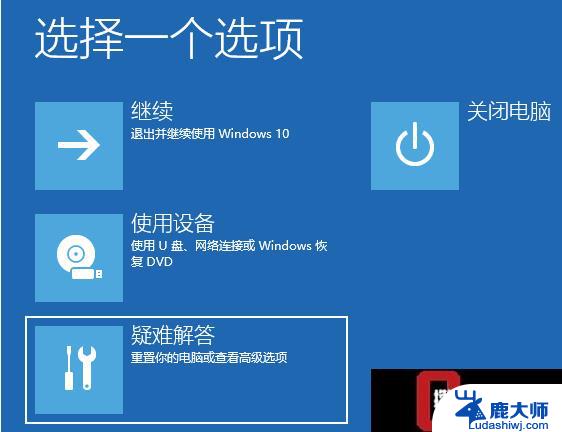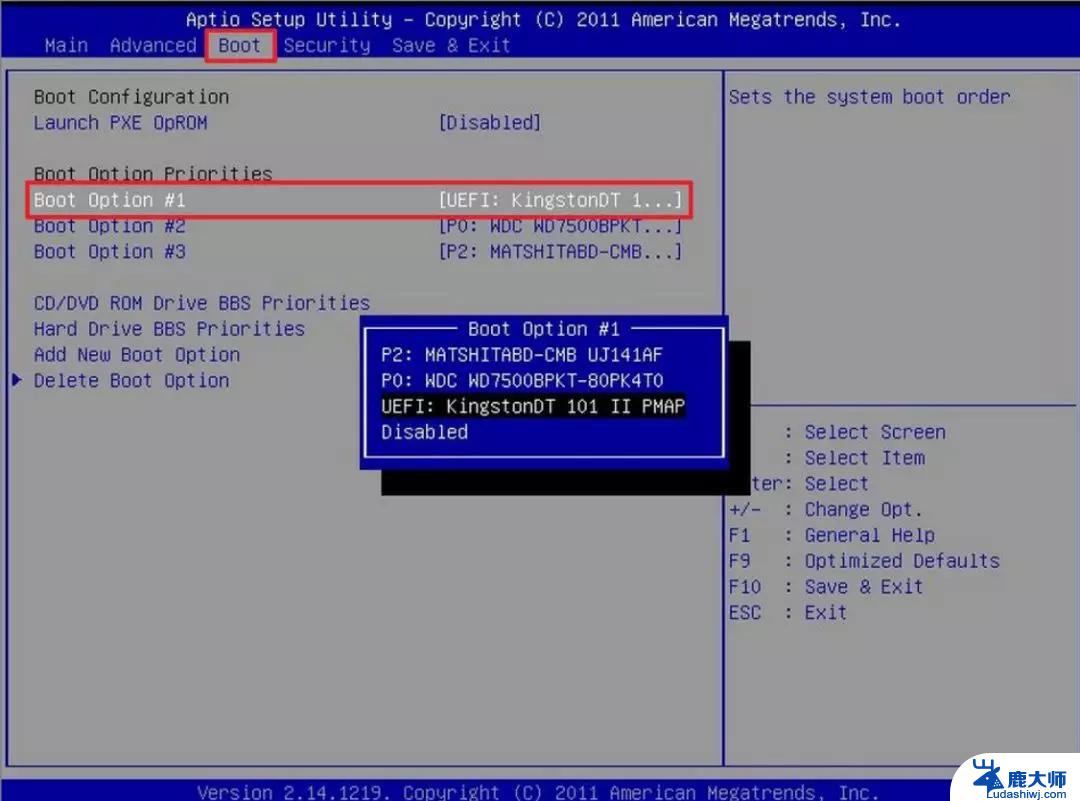宽带怎么重新启动 在Windows 10中如何重启网络设置
更新时间:2024-03-28 16:43:04作者:xtliu
在现代社会中宽带网络已经成为了人们生活中不可或缺的一部分,有时我们会遇到一些网络问题,比如宽带连接中断或者网络速度变慢。在Windows 10操作系统中,我们可以通过重新启动网络设置来解决这些问题。重新启动网络设置可以帮助我们清除网络缓存、刷新IP地址以及重置网络配置,从而恢复网络连接和提高网络速度。本文将介绍如何在Windows 10中进行网络设置的重新启动,以便帮助大家解决一些常见的网络问题。
方法如下:
1.按下win键,弹窗窗口中点击“设置”按钮,即可进入电脑设置。
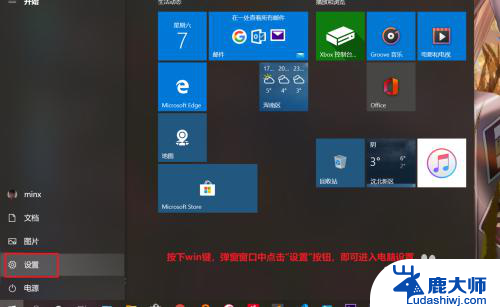
2.在Windows设置窗口中点击“网络和Internet”,即可进入对应网络设置。
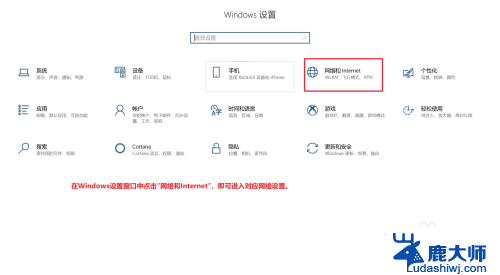
3.点击左侧以太网按钮,然后点击更改适配器选项,即可进入各网络配置设置。
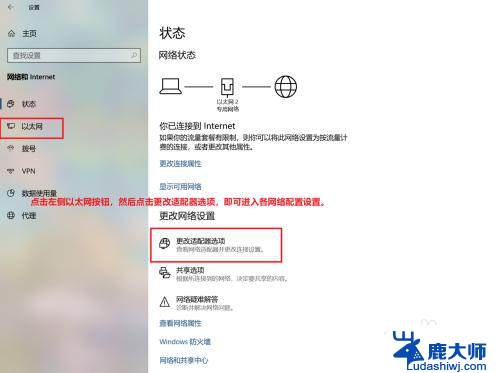
4.在对应网络上右键,选择禁用,则会将此网络禁用。
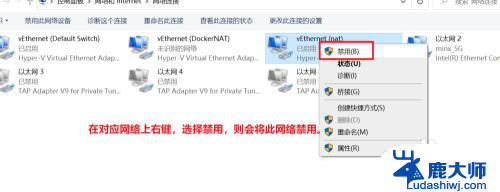
5.在被禁用的网络上右键,然后选择启用按钮,则会重新启动此网络。
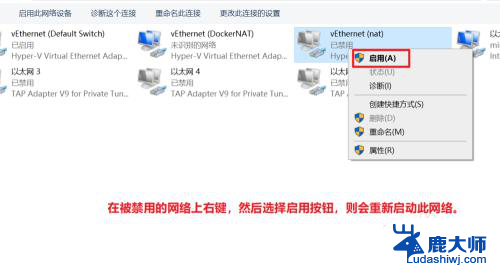
6.点击启动后,显示此网络正在启动,并且最后显示已启动。
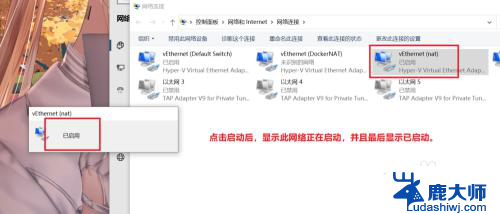
以上就是宽带如何重新启动的全部内容,如果遇到这种情况,您可以按照以上步骤解决,非常简单快速。